Cómo eliminar el troyano bancario PhantomCard de tu dispositivo Android
TroyanoConocido también como: PhantomCard malware
Obtenga un escaneo gratuito y verifique si su computadora está infectada.
ELIMÍNELO AHORAPara usar el producto con todas las funciones, debe comprar una licencia para Combo Cleaner. 7 días de prueba gratuita limitada disponible. Combo Cleaner es propiedad y está operado por RCS LT, la empresa matriz de PCRisk.
¿Qué tipo de malware es PhantomCard?
PhantomCard es un troyano bancario que ataca dispositivos Android. Este malware se ofrece como MaaS (malware como servicio) por un actor malicioso conocido como «Go1ano developer». PhantomCard no fue desarrollado por «Go1ano developer», sino que es un malware personalizado basado en «NFU Pay» MaaS, creado por un actor malicioso de habla china, lo que esencialmente convierte a «Go1ano developer» un revendedor.
PhantomCard está diseñado para retransmitir datos NFC con el fin de facilitar el uso fraudulento de tarjetas de crédito/débito. El troyano está personalizado para atacar a usuarios de Brasil. Sin embargo, el servicio «NFU Pay» puede producir versiones de malware que se adapten a diversas especificaciones, y «Go1ano developer» afirma operar en todo el mundo. Por lo tanto, la campaña de PhantomCard podría expandirse.
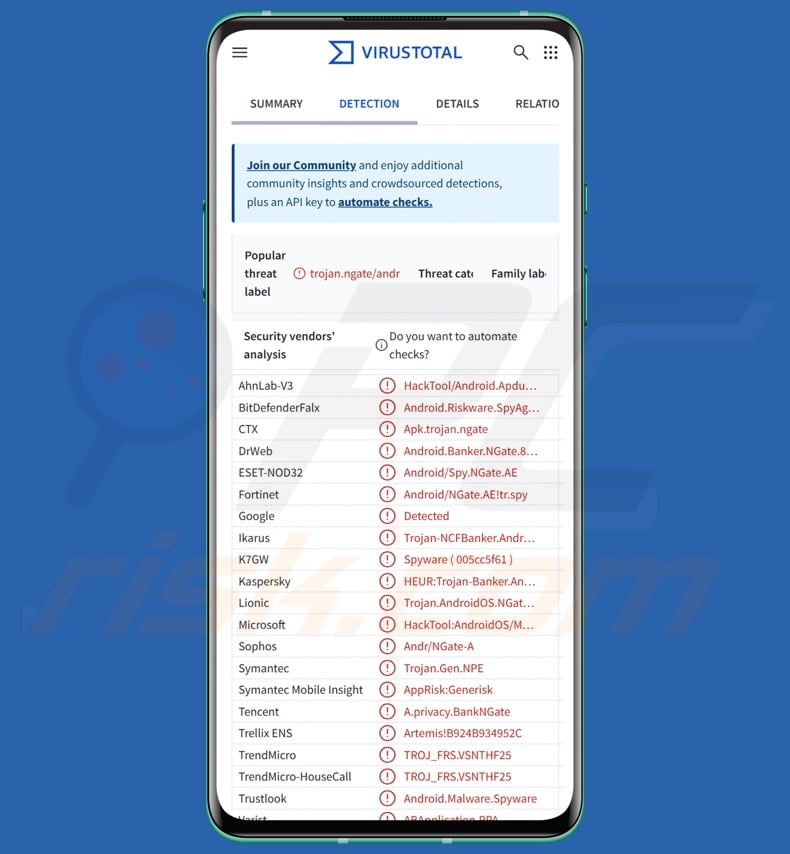
Descripción general del malware PhantomCard
En la campaña observada dirigida a usuarios brasileños, PhantomCard se infiltró en dispositivos Android como una aplicación de seguridad para tarjetas de crédito/débito. Se observó que la aplicación falsa «Proteção Cartões» se propagaba a través de sitios fraudulentos que imitaban la Google Play Store.
A diferencia de muchos programas maliciosos específicos para Android, este malware no solicita a la víctima que le conceda una serie de permisos sospechosos. PhantomCard (bajo la apariencia de una aplicación de protección de tarjetas) pide al usuario que acerque su tarjeta a la parte posterior del smartphone para iniciar el proceso de verificación. Una vez completado este paso, la página siguiente lo confirma y le indica que mantenga la tarjeta cerca hasta que se complete la autenticación.
Durante el proceso falso, PhantomCard se prepara para enviar NFC (Near-Field Communication) al dispositivo de los atacantes; a continuación, se transmite a través de un servidor de retransmisión NFC controlado por los ciberdelincuentes.
La siguiente pantalla que se muestra a la víctima le solicita que introduzca el número PIN de la tarjeta para fines de verificación. Una vez introducido el PIN, una nueva página afirma que está verificando la tarjeta y sincronizándose con el banco.
A través de este proceso engañoso, el troyano crea un canal entre la tarjeta de la víctima y el dispositivo del atacante, que luego pueden utilizar en un cajero automático (Automated Teller Machine) para retirar fondos en efectivo o en un terminal de pago para realizar pagos sin contacto. Dado que los atacantes también obtienen el número PIN, esto les permite eludir cualquier operación financiera que requiera este código.
Cabe mencionar que los desarrolladores de malware suelen mejorar su software y sus metodologías. Por lo tanto, las posibles futuras iteraciones de PhantomCard podrían adoptar diferentes disfraces o tener funcionalidades y características adicionales o diferentes.
En resumen, la presencia de software malicioso como PhantomCard en los dispositivos puede dar lugar a graves problemas de privacidad y a importantes pérdidas económicas.
| Nombre | PhantomCard malware |
| Tipo de amenaza | Malware para Android, aplicación maliciosa, troyano, troyano bancario. |
| Nombres de detección | Combo Cleaner (Android. Riskware.SpyAgent.XA), DrWeb (Android.Banker.NGate.8.origin), ESET-NOD32 (Android/Spy.NGate.AE), Ikarus (Trojan-NCFBanker. AndroidOS.Phantom), Kaspersky (HEUR:Trojan-Banker.AndroidOS.GhostNF), TrendMicro (TROJ_FRS.VSNTHF25), Lista completa (VirusTotal) |
| Síntomas | Los troyanos están diseñados para infiltrarse sigilosamente en el dispositivo de la víctima y permanecer en silencio, por lo que no se observan síntomas particulares en un equipo infectado. |
| Métodos de distribución | Sitios web fraudulentos, anuncios maliciosos en línea, ingeniería social, aplicaciones engañosas. |
| Daños | Pérdidas económicas, robo de información personal o identidad (las aplicaciones maliciosas pueden hacer un uso indebido de las aplicaciones de comunicación). |
| Eliminación de Malware |
Para eliminar posibles infecciones de malware, escanee su computadora con un software antivirus legítimo. Nuestros investigadores de seguridad recomiendan usar Combo Cleaner. Descargue Combo Cleaner para WindowsEl detector gratuito verifica si su equipo está infectado. Para usar el producto con todas las funciones, debe comprar una licencia para Combo Cleaner. 7 días de prueba gratuita limitada disponible. Combo Cleaner es propiedad y está operado por RCS LT, la empresa matriz de PCRisk. |
Ejemplos de troyanos bancarios
Hemos escrito sobre numerosos programas maliciosos; DoubleTrouble, TsarBot, Marcher, Brokewell y Greenbean son solo algunos de nuestros artículos más recientes sobre troyanos bancarios dirigidos a Android.
Malware es un término amplio que abarca software con una gran variedad de capacidades maliciosas, desde la extracción de datos confidenciales hasta el cifrado de datos para exigir un rescate por el descifrado (ransomware). Sin embargo, independientemente de cómo funcione el malware, su presencia amenaza la seguridad del dispositivo y del usuario. Por lo tanto, todas las amenazas deben eliminarse inmediatamente tras su detección.
¿Cómo se infiltró PhantomCard en mi dispositivo?
En la campaña conocida de PhantomCard, se disfrazó como una aplicación llamada «Proteção Cartões» («Protección de tarjetas») y se dirigió a usuarios de Brasil. Esta aplicación falsa se distribuyó a través de sitios web fraudulentos de Google Play. Las páginas imitadoras descubiertas eran convincentes e incluían reseñas falsas que elogiaban la aplicación.
Sin embargo, hay que mencionar que PhantomCard podría infiltrarse en los dispositivos bajo diferentes disfraces y propagarse mediante otros métodos. Por lo general, phishing y la ingeniería social son métodos habituales en la distribución de malware. Los programas maliciosos suelen disfrazarse o incluirse en paquetes con software o medios normales.
El malware se propaga principalmente a través de canales de descarga poco fiables (por ejemplo, sitios de software gratuito y alojamiento de archivos gratuito, redes de intercambio peer-to-peer, tiendas de aplicaciones de terceros, etc.), descargas drive-by (sigilosas/engañosas), publicidad maliciosa, archivos adjuntos/enlaces maliciosos en spam (por ejemplo, correos electrónicos, mensajes directos/privados, SMS, publicaciones en redes sociales, etc.), estafas en línea, contenido pirateado, herramientas de activación de software ilegal («cracks») y actualizaciones falsas.
Además, algunos programas maliciosos pueden propagarse por sí mismos a través de redes locales y dispositivos de almacenamiento extraíbles (por ejemplo, discos duros externos, memorias USB, etc.).
¿Cómo evitar la instalación de malware?
Es fundamental actuar con precaución para garantizar la seguridad del dispositivo y del usuario. Por lo tanto, investigue siempre el software antes de descargarlo o comprarlo leyendo los términos, comprobando los permisos necesarios y verificando la legitimidad del desarrollador. Descargue solo desde canales oficiales y fiables. Active y actualice los programas utilizando funciones o herramientas legítimas, ya que las adquiridas a terceros pueden contener malware.
Además, manténgase alerta al navegar, ya que Internet está plagado de contenido engañoso y malicioso. Trate los correos electrónicos entrantes y otros mensajes con precaución; no abra archivos adjuntos ni enlaces que se encuentren en correos sospechosos.
Es fundamental tener instalado un antivirus fiable y mantenerlo actualizado. Se debe utilizar software de seguridad para realizar análisis periódicos del sistema y eliminar las amenazas detectadas.
PhantomCard solicita a la víctima que toque su tarjeta para iniciar la verificación:
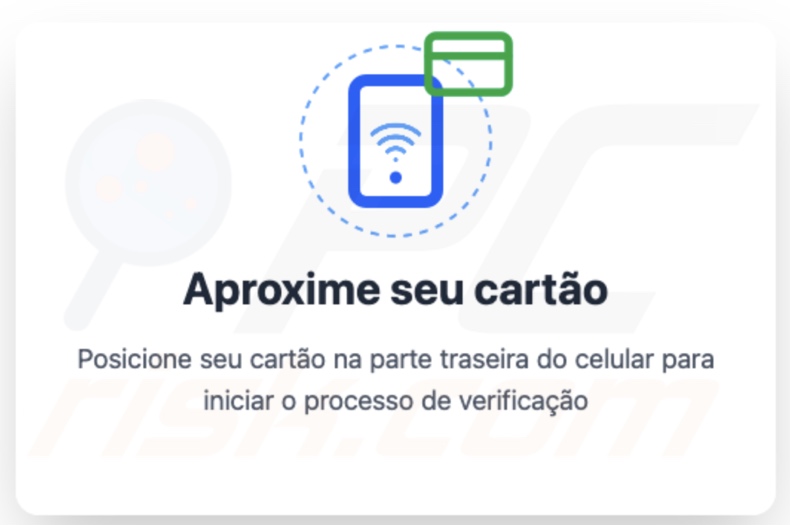
Pantalla que se muestra después de completar el primer paso:
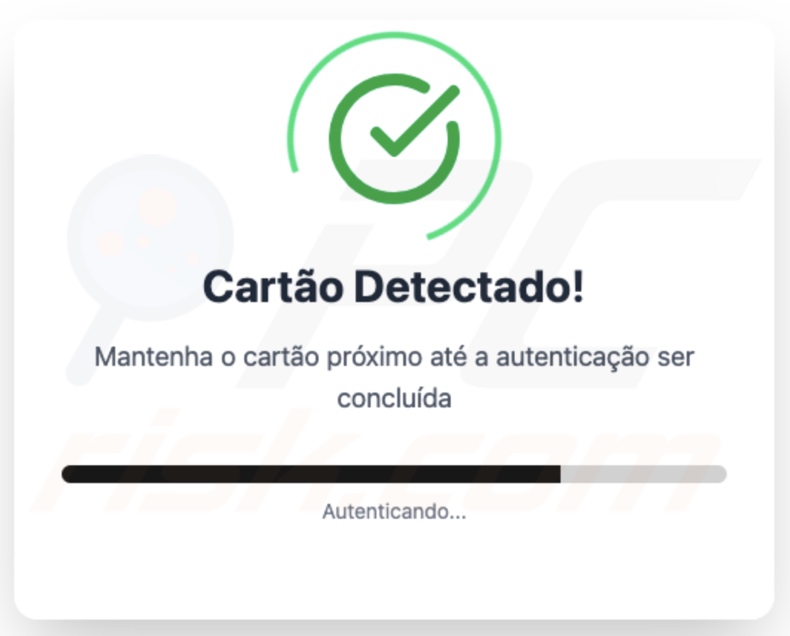
PhantomCard solicita a la víctima que introduzca el número PIN de su tarjeta:
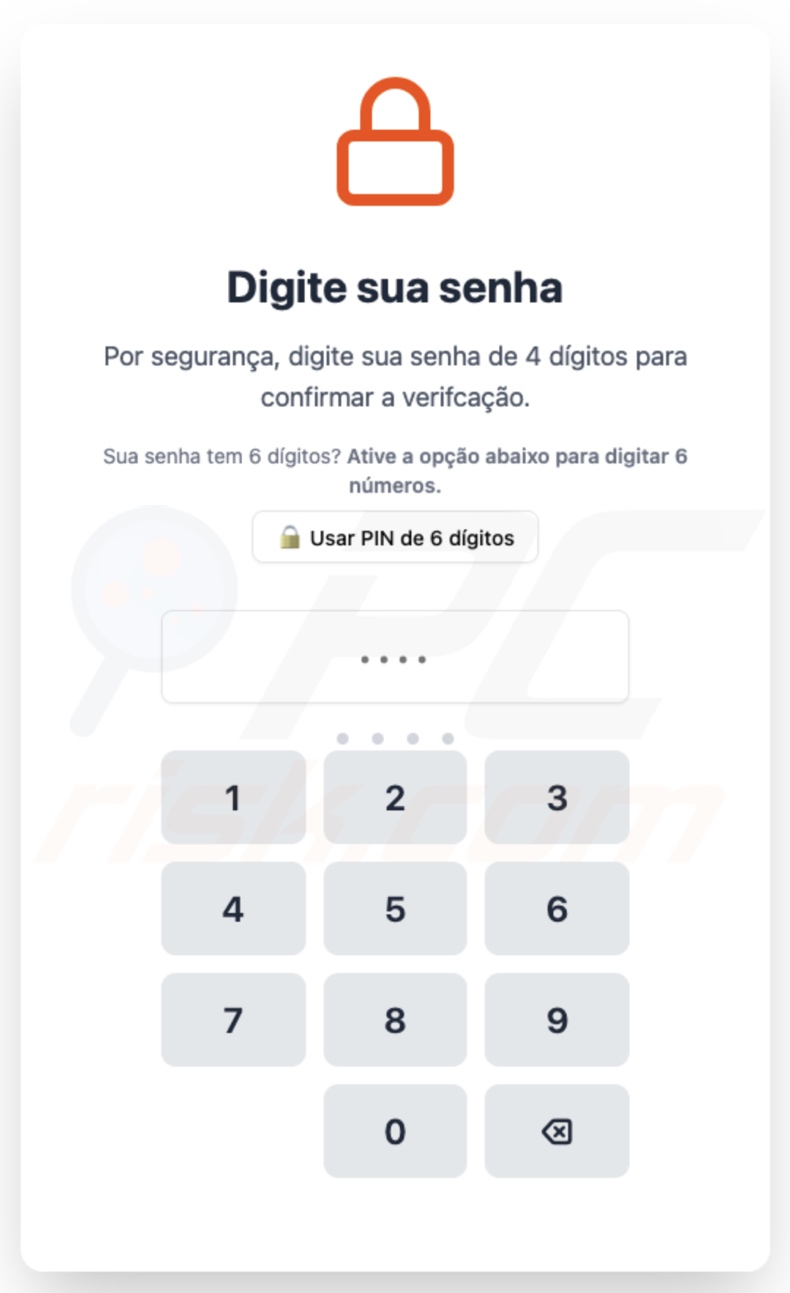
Proceso de verificación falso que se muestra después de introducir el PIN:
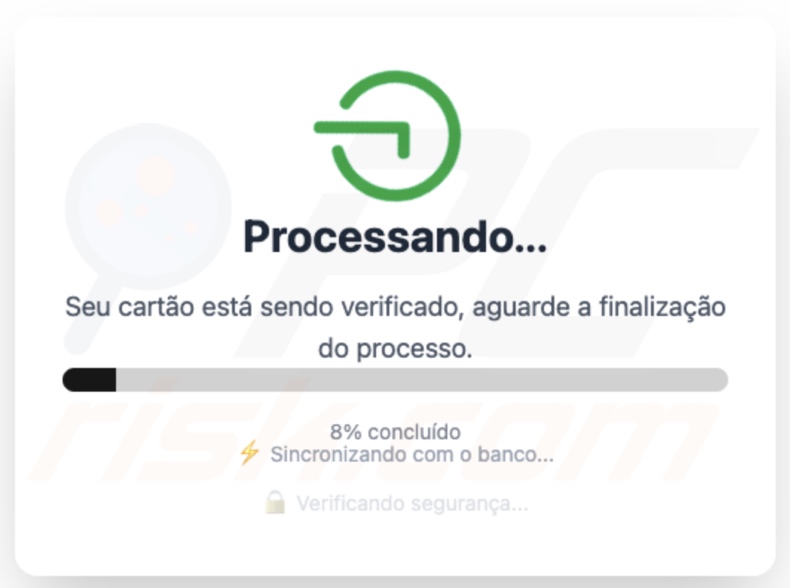
Apariencia de una página falsa de Google Play utilizada para promocionar PhantomCard:
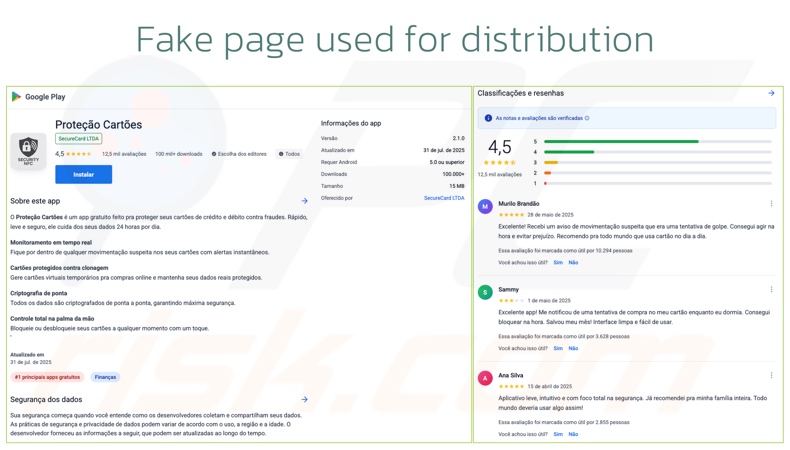
Menú rápido:
- Introducción
- ¿Cómo eliminar el historial de navegación del navegador web Chrome?
- ¿Cómo desactivar las notificaciones del navegador Chrome?
- ¿Cómo reiniciar el navegador web Chrome?
- ¿Cómo borrar el historial de navegación del navegador web Firefox?
- ¿Cómo desactivar las notificaciones del navegador Firefox?
- ¿Cómo reiniciar el navegador web Firefox?
- ¿Cómo desinstalar aplicaciones potencialmente no deseadas y/o maliciosas?
- ¿Cómo arrancar el dispositivo Android en "Modo Seguro"?
- ¿Cómo comprobar el uso de la batería de varias aplicaciones?
- ¿Cómo comprobar el uso de datos de varias aplicaciones?
- ¿Cómo instalar las últimas actualizaciones de software?
- ¿Cómo restablecer el sistema a su estado por defecto?
- ¿Cómo desactivar las aplicaciones que tienen privilegios de administrador?
Elimina el historial de navegación del navegador web Chrome:

Pulsa el botón "Menú" (tres puntos en la esquina superior derecha de la pantalla) y selecciona "Historial" en el menú desplegable que se abre.

Toca "Borrar datos de navegación", selecciona la pestaña "AVANZADO", elige el intervalo de tiempo y los tipos de datos que deseas eliminar y toca "Borrar datos".
Desactivar las notificaciones del navegador en el navegador web Chrome:

Pulse el botón "Menú" (tres puntos en la esquina superior derecha de la pantalla) y seleccione "Configuración" en el menú desplegable que se abre.

Desplácese hacia abajo hasta que vea la opción "Configuración del sitio" y tóquela. Desplácese hacia abajo hasta que vea la opción "Notificaciones" y púlsela.

Busque los sitios web que envían notificaciones al navegador, pulse sobre ellos y haga clic en "Borrar y restablecer". Esto eliminará los permisos concedidos a estos sitios web para enviar notificaciones. Sin embargo, si vuelves a visitar el mismo sitio, es posible que te vuelva a pedir permiso. Puede elegir si desea conceder estos permisos o no (si decide rechazarlos, el sitio web pasará a la sección "Bloqueado" y ya no le pedirá el permiso).
Reinicia el navegador web Chrome:

Vaya a "Configuración", desplácese hacia abajo hasta que vea "Aplicaciones" y pulse sobre ella.

Desplácese hacia abajo hasta que encuentre la aplicación "Chrome", selecciónela y pulse la opción "Almacenamiento".

Pulse "ADMINISTRAR ALMACENAMIENTO", luego "BORRAR TODOS LOS DATOS" y confirme la acción pulsando "OK". Tenga en cuenta que al restablecer el navegador se eliminarán todos los datos almacenados en él. Esto significa que se eliminarán todos los inicios de sesión/contraseñas guardados, el historial de navegación, los ajustes no predeterminados y otros datos. También tendrás que volver a iniciar sesión en todos los sitios web.
Eliminar el historial de navegación del navegador web Firefox:

Pulsa el botón "Menú" (tres puntos en la esquina superior derecha de la pantalla) y selecciona "Historial" en el menú desplegable que se abre.

Desplázate hacia abajo hasta que veas "Borrar datos privados" y tócalo. Seleccione los tipos de datos que desea eliminar y pulse "BORRARDATOS".
Desactivar las notificaciones del navegador en el navegador web Firefox:

Visite el sitio web que envía las notificaciones del navegador, pulse el icono que aparece a la izquierda de la barra de URL (el icono no será necesariamente un "candado") y seleccione "Editar configuración del sitio".

En la ventana emergente que se abre, seleccione la opción "Notificaciones" y pulse "BORRAR".
Reinicia el navegador web Firefox:

Ve a "Configuración", desplázate hacia abajo hasta que veas "Aplicaciones" y tócalo.

Desplázate hacia abajo hasta que encuentres la aplicación "Firefox", selecciónala y pulsa la opción "Almacenamiento".

Pulse "BORRAR DATOS" y confirme la acción pulsando "BORRAR". Tenga en cuenta que al restablecer el navegador se eliminarán todos los datos almacenados en él. Esto significa que se eliminarán todos los inicios de sesión/contraseñas guardados, el historial de navegación, los ajustes no predeterminados y otros datos. También tendrás que volver a iniciar sesión en todos los sitios web.
Desinstale las aplicaciones potencialmente no deseadas y/o maliciosas:

Vaya a "Ajustes", desplácese hacia abajo hasta que vea "Aplicaciones" y pulse sobre ella.

Desplácese hacia abajo hasta que vea una aplicación potencialmente no deseada y/o maliciosa, selecciónela y pulse "Desinstalar". Si, por alguna razón, no puede eliminar la aplicación seleccionada (por ejemplo, aparece un mensaje de error), pruebe a utilizar el "Modo seguro".
Arrancar el dispositivo Android en "Modo Seguro":
El "Modo Seguro" en el sistema operativo Android desactiva temporalmente la ejecución de todas las aplicaciones de terceros. Utilizar este modo es una buena forma de diagnosticar y solucionar diversos problemas (por ejemplo, eliminar aplicaciones maliciosas que impiden a los usuarios hacerlo cuando el dispositivo funciona "normalmente").

Pulse el botón "Encendido" y manténgalo pulsado hasta que aparezca la pantalla "Apagado". Pulsa el icono "Apagar" y mantenlo pulsado. Después de unos segundos aparecerá la opción "Modo Seguro" y podrás ejecutarlo reiniciando el dispositivo.
Comprueba el uso de la batería de varias aplicaciones:

Ve a "Ajustes", desplázate hacia abajo hasta que veas "Mantenimiento del dispositivo" y tócalo.

Toca "Batería" y comprueba el uso de cada aplicación. Las aplicaciones legítimas/genuinas están diseñadas para utilizar la menor energía posible con el fin de ofrecer la mejor experiencia de usuario y ahorrar energía. Por lo tanto, un uso elevado de la batería puede indicar que la aplicación es maliciosa.
Comprueba el uso de datos de varias aplicaciones:

Ve a "Ajustes", desplázate hacia abajo hasta que veas "Conexiones" y tócalo.

Desplácese hacia abajo hasta que vea "Uso de datos" y seleccione esta opción. Al igual que con la batería, las aplicaciones legítimas/genuinas están diseñadas para minimizar el uso de datos tanto como sea posible. Esto significa que un uso excesivo de datos puede indicar la presencia de una aplicación maliciosa. Tenga en cuenta que algunas aplicaciones maliciosas pueden estar diseñadas para funcionar únicamente cuando el dispositivo está conectado a una red inalámbrica. Por este motivo, debes comprobar el uso de datos tanto en el móvil como en la red Wi-Fi.

Si encuentras una aplicación que consume muchos datos aunque nunca la utilices, te recomendamos encarecidamente que la desinstales lo antes posible.
Instale las últimas actualizaciones de software:
Mantener el software actualizado es una buena práctica cuando se trata de la seguridad del dispositivo. Los fabricantes de dispositivos lanzan continuamente varios parches de seguridad y actualizaciones de Android para corregir errores y fallos de los que pueden aprovecharse los ciberdelincuentes. Un sistema obsoleto es mucho más vulnerable, por lo que siempre debes asegurarte de que el software de tu dispositivo está actualizado.

Ve a "Ajustes", desplázate hacia abajo hasta que veas "Actualización de software" y tócalo.

Pulsa "Descargar actualizaciones manualmente" y comprueba si hay actualizaciones disponibles. Si es así, instálalas inmediatamente. También le recomendamos que active la opción "Descargar actualizaciones automáticamente" para que el sistema le avise cuando se publique una actualización y/o la instale automáticamente.
Restablecer el sistema a su estado por defecto:
Realizar un "Factory Reset" es una buena manera de eliminar todas las aplicaciones no deseadas, restaurar la configuración del sistema a su estado por defecto y limpiar el dispositivo en general. Sin embargo, debe tener en cuenta que se eliminarán todos los datos del dispositivo, incluidas las fotos, los archivos de vídeo/audio, los números de teléfono (almacenados en el dispositivo, no en la tarjeta SIM), los mensajes SMS, etcétera. En otras palabras, el dispositivo se restaurará a su estado primitivo.
También puedes restaurar los ajustes básicos del sistema y/o simplemente los ajustes de red.

Ve a "Ajustes", desplázate hacia abajo hasta que veas "Acerca del teléfono" y tócalo.

Desplázate hacia abajo hasta que veas "Restablecer" y tócalo. Ahora elija la acción que desee realizar:
"Restablecer ajustes" - restablece todos los ajustes del sistema a los valores predeterminados;
"Restablecer ajustes de red" - restablece todos los ajustes relacionados con la red a los valores predeterminados;
"Restablecer datos de fábrica" - restablece todo el sistema y borra completamente todos los datos almacenados;
Desactive las aplicaciones que tengan privilegios de administrador:
Si una aplicación maliciosa obtiene privilegios de administrador puede dañar gravemente el sistema. Para mantener el dispositivo lo más seguro posible deberías comprobar siempre qué aplicaciones tienen esos privilegios y desactivar las que no deberían.

Ve a "Ajustes", desplázate hacia abajo hasta que veas "Pantalla de bloqueo y seguridad" y tócalo.

Desplácese hacia abajo hasta que vea "Otros ajustes de seguridad", tóquelo y, a continuación, toque "Aplicaciones de administrador del dispositivo".

Identifique las aplicaciones que no deberían tener privilegios de administrador, tóquelas y luego toque "DESACTIVAR".
Preguntas frecuentes (FAQ)
Mi dispositivo Android está infectado con el malware PhantomCard, ¿debo formatear mi dispositivo de almacenamiento para eliminarlo?
La eliminación de malware rara vez requiere formatear el dispositivo.
¿Cuáles son los mayores problemas que puede causar el malware PhantomCard?
Las amenazas que plantea una infección dependen de las capacidades del malware y de los objetivos de los atacantes. PhantomCard transmite los datos NFC de las víctimas, lo que permite a los atacantes utilizar sus tarjetas de crédito/débito en cajeros automáticos y terminales de pago. Por lo tanto, este troyano puede causar graves problemas de privacidad y pérdidas económicas.
¿Cuál es el propósito del malware PhantomCard?
En la mayoría de los casos, el malware se utiliza para generar ingresos, y PhantomCard no es una excepción. Sin embargo, el software malicioso también puede utilizarse para el entretenimiento de los ciberdelincuentes o para satisfacer rencores personales, interrumpir procesos (por ejemplo, sitios web, servicios, empresas, etc.), hacktivismo y ataques por motivos políticos o geopolíticos.
¿Cómo se infiltró el malware PhantomCard en mi dispositivo Android?
PhantomCard se propagó bajo la apariencia de la aplicación «Proteção Cartões» a través de páginas falsas de Google Play Store. No es improbable que existan otros métodos de distribución.
El malware se propaga principalmente a través de descargas no solicitadas, publicidad maliciosa, correo spam, estafas en línea, canales de descarga sospechosos (por ejemplo, sitios de software gratuito y de terceros, redes de intercambio P2P, tiendas de aplicaciones de terceros, etc.), herramientas de activación de software ilegales («cracks») y actualizaciones falsas. Algunos programas maliciosos pueden incluso propagarse por sí mismos a través de redes locales y dispositivos de almacenamiento extraíbles.
¿Combo Cleaner me protegerá del malware?
Combo Cleaner es capaz de detectar y eliminar prácticamente todas las infecciones de malware conocidas. Tenga en cuenta que es esencial realizar un análisis completo del sistema, ya que los programas maliciosos sofisticados suelen ocultarse en lo más profundo de los sistemas.
Compartir:

Tomas Meskauskas
Investigador experto en seguridad, analista profesional de malware
Me apasiona todo lo relacionado con seguridad informática y tecnología. Me avala una experiencia de más de 10 años trabajando para varias empresas de reparación de problemas técnicos y seguridad on-line. Como editor y autor de PCrisk, llevo trabajando desde 2010. Sígueme en Twitter y LinkedIn para no perderte nada sobre las últimas amenazas de seguridad en internet.
El portal de seguridad PCrisk es ofrecido por la empresa RCS LT.
Investigadores de seguridad han unido fuerzas para ayudar a educar a los usuarios de ordenadores sobre las últimas amenazas de seguridad en línea. Más información sobre la empresa RCS LT.
Nuestras guías de desinfección de software malicioso son gratuitas. No obstante, si desea colaborar, puede realizar una donación.
DonarEl portal de seguridad PCrisk es ofrecido por la empresa RCS LT.
Investigadores de seguridad han unido fuerzas para ayudar a educar a los usuarios de ordenadores sobre las últimas amenazas de seguridad en línea. Más información sobre la empresa RCS LT.
Nuestras guías de desinfección de software malicioso son gratuitas. No obstante, si desea colaborar, puede realizar una donación.
Donar
▼ Mostrar discusión